Que es la central de accesorios para control remoto HomeKit y cómo se activa
Todo lo que hay que saber sobre la central de accesorios que es necesaria para controlar de forma remota los accesorios HomeKit de tu casa.
Publicado 22/07/2022
Actualizado 08/10/2022
Comparte en las redes

La central de accesorios es el dispositivo que permite que controles remotamente tus accesorios HomeKit desde tu iPhone o iPad.
La central de accesorios es un dispositivo que siempre tiene que estar en casa si quieres controlar remotamente los accesorios HomeKit de tu casa con tu iPhone.
Contenido
- 1 ¿Que dispositivos funcionan como central de accesorios?
- 2 Cómo configurar la central de accesorios
- 3 Cómo configurar el iPhone para que controle remotamente tus accesorios HomeKit
- 4 Cómo configurar el iPad para que controle remotamente tu accesorios HomeKit
- 5 Precio de la central de accesorios para el control de remoto de todo tu HomeKit
- 6 Conclusiones
Contenido
- 1 ¿Que dispositivos funcionan como central de accesorios?
- 2 Cómo configurar la central de accesorios
- 3 Cómo configurar el iPhone para que controle remotamente tus accesorios HomeKit
- 4 Cómo configurar el iPad para que controle remotamente tu accesorios HomeKit
- 5 Precio de la central de accesorios para el control de remoto de todo tu HomeKit
- 6 Conclusiones
¿Que dispositivos funcionan como central de accesorios?
Los dispositivos que disponen de la función de central de accesorios son los siguientes:
Recuerda que es condición indispensable que la central de accesorios siempre esté en tu casa.
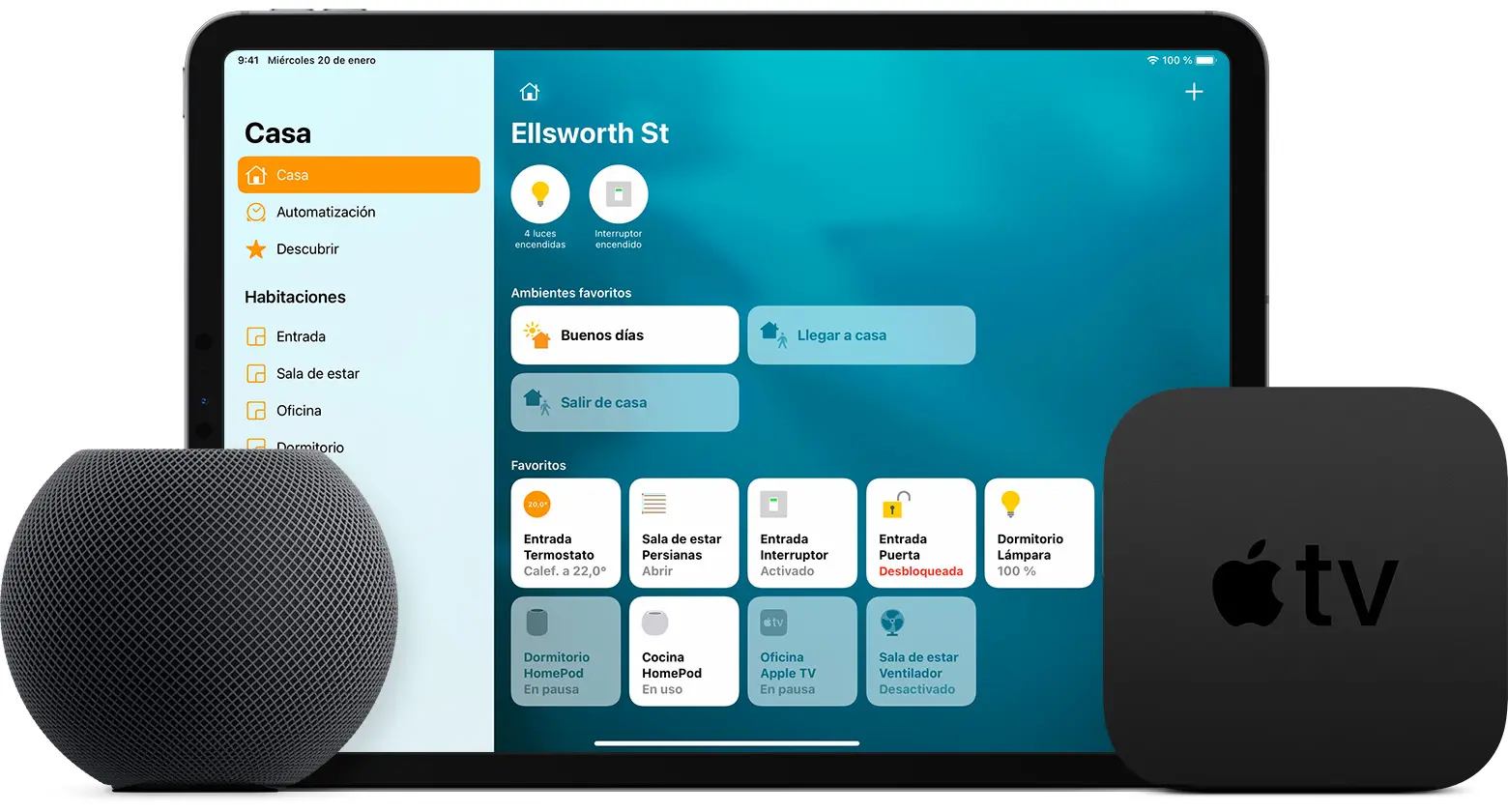
Otra condición indispensable es que tu iPhone y tu dispositivo central de accesorios hayan iniciado sesión con el mismo ID de Apple.
Cómo configurar la central de accesorios
Con el Apple TV o el HomePod, cumpliendo las condiciones de versión anteriores, no hay que hacer nada ya que se configuran automáticamente como central de accesorios.
Para el iPad es muy sencillo configurarlo como central de accesorios. Ve a Ajustes > Casa y activa “Usar este iPad como central de accesorios”.
Cómo configurar el iPhone para que controle remotamente tus accesorios HomeKit
Para el iPhone es muy sencilla su configuración, consiste en activar la App Casa.
En tu iPhone, ve a Ajustes > [tu nombre] > iCloud y, a continuación, activa Casa.
No me cansaré de decirlo, recuerda que debes haber iniciado sesión con el mismo ID de Apple tanto en la central de accesorios como en el iPhone.
Cómo configurar el iPad para que controle remotamente tu accesorios HomeKit
Para el iPad es igual de sencilla su configuración, también consiste en activar la app Casa.
Desde tu iPad, ve a Ajustes > [tu nombre] > iCloud y, a continuación, activa Casa.
Como siempre, recuerda que debes haber iniciado sesión con el mismo ID de Apple tanto en la central de accesorios como en el iPad.
Precio de la central de accesorios para el control de remoto de todo tu HomeKit
Para que te hagas una idea de lo que cuesta cada central de accesorios te ponemos los precios actualizados de varias tiendas.
Apple TV 4K de (32 GB)
Apple TV HD (32 GB)
Apple HomePod mini Altavoz Inteligente Blanco

Apple HomePod mini Altavoz Inteligente Gris Espacial

Apple HomePod mini Altavoz Inteligente Azul

Apple HomePod mini Altavoz Inteligente Naranja

Apple HomePod mini Altavoz Inteligente Amarillo

iPad Pro 2021 11″ 128Gb WiFi Plata (3a. generación)
iPad Air 2022 Wi-Fi 256 GB (5.ª generación)
iPad del 2021 de 10,2 Pulgadas Wi-Fi 64 GB (9ª generación)
iPad Mini 2021 64GB WiFi Púrpura (6ª generación)
Conclusiones
Con la App Casa de tu dispositivo Apple dentro de tu casa puedes controlar tus accesorios HomeKit.
Para controlar tus accesorios HomeKit desde fuera de tu casa con tu iPhone o iPad, solo necesitas tener un dispositivo central de accesorios en tu casa.
Muy sencillo, solo hay que saberlo, esperamos que que hayamos podido ayudar un poco.
Referencia: Artículo de Apple, Configurar el HomePod, HomePod mini, Apple TV o iPad como central de accesorios
Comparte en las redes








